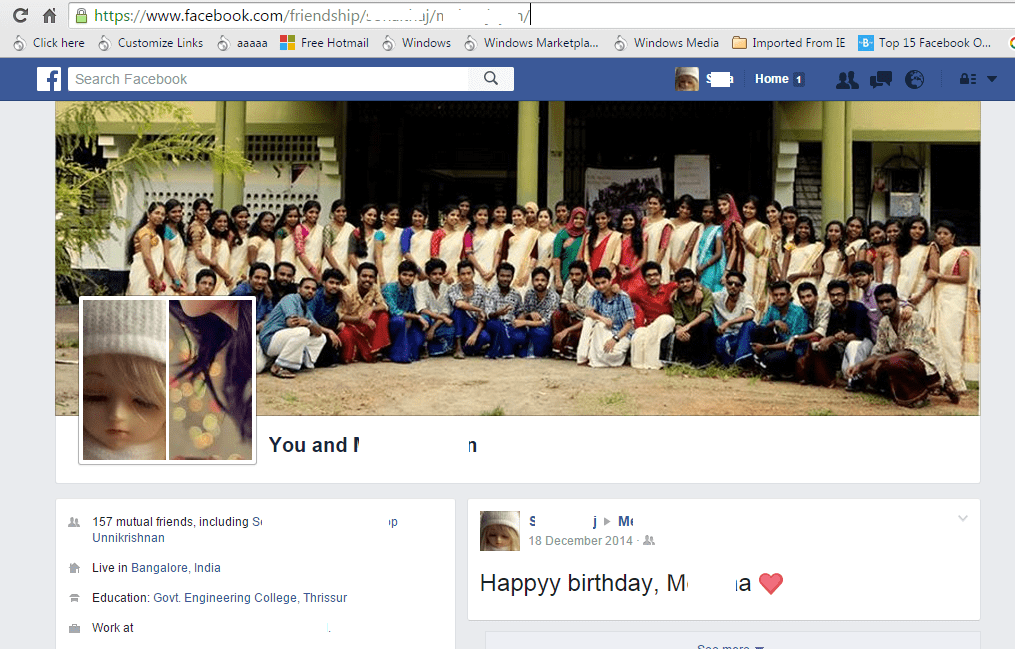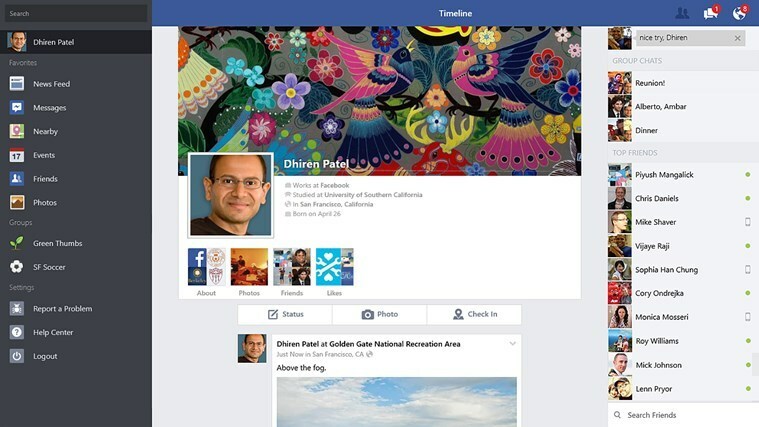ეს პროგრამა გამოასწორებს კომპიუტერის ჩვეულებრივ შეცდომებს, დაგიცავთ ფაილის დაკარგვისგან, მავნე პროგრამისგან, აპარატურის უკმარისობისგან და თქვენი კომპიუტერის ოპტიმიზაციას მაქსიმალური მუშაობით შეასწორეთ კომპიუტერის პრობლემები და ამოიღეთ ვირუსები ახლა 3 მარტივ ეტაპზე:
- ჩამოტვირთეთ Restoro PC Repair Tool რომელსაც გააჩნია დაპატენტებული ტექნოლოგიები (პატენტი ხელმისაწვდომია) აქ).
- დააჭირეთ დაიწყეთ სკანირება Windows– ის პრობლემების მოსაძებნად, რომლებიც შეიძლება კომპიუტერის პრობლემებს იწვევს.
- დააჭირეთ შეკეთება ყველა თქვენი კომპიუტერის უსაფრთხოებასა და მუშაობაზე გავლენის მოსაგვარებლად
- Restoro გადმოწერილია 0 მკითხველი ამ თვეში.
Microsoft Store- ში ნაპოვნი Facebook აპლიკაცია სულ ცოტა ხნის წინ უფრო მეტ მომხმარებელს იღებს. უამრავი ადამიანი კვლავ მიზიდულობს ბრაუზერებისკენ, მიუხედავად იმისა, რომ ეს UWP პორტის მსგავსი Facebook აპი სულაც არ არის ცუდი. თუ გამოვრიცხავთ Facebook- ის პრაქტიკას, მასთან სავალდებულო დაწყვილება Facebook მესენჯერი.
მთლიანობაში, აპი სასარგებლოა და შეგვიძლია გირჩიოთ იგი. ამასთან, სოციალურ ქსელში უამრავი კარგი რამ მოსწონს ფეისბუქი ხმის სიმცირის გამო შეთავაზებები იკლებს. ეს ზუსტად ის არის, რაც ზოგიერთმა მომხმარებელმა განიცადა, რადგან მათ ვერ შეძლეს ხმის რეპროდუცირება ვიდეოების დაკვრის დროს.
როგორ დავაფიქსიროთ ხმის პრობლემები Facebook აპლიკაციაში Windows 10-ისთვის
- აწარმოეთ აპის პრობლემების მოგვარება
- შეამოწმეთ ხმის და ვიდეო დრაივერები
- აპის პარამეტრების გადაყენება
- ხელახლა დააინსტალირეთ აპი
- შეამცირეთ ხმის შერჩევის სიჩქარე
- განაახლეთ აპები
1: აწარმოეთ აპის პრობლემური პროგრამა
პირველი, რასაც ჩვენ ვთავაზობთ არის Store Apps Troubleshooter. ამ პარამეტრებში ნაპოვნი პრობლემების მოგვარების ჩამონტაჟებული ინსტრუმენტი უნდა ეხებოდეს Microsoft Store აპთან დაკავშირებულ ჩვეულებრივ პრობლემებს. თუ ეს მათ ვერ გადაჭრის, ამან სულ მცირე უკეთ უნდა გაითვალისწინოთ, თუ რა იწვევს ხმის დამახინჯებას.
- წაიკითხე ასევე: 5 საუკეთესო პროგრამა Facebook- ზე პირდაპირ ეთერში გასასვლელად
თუ არ ხართ დარწმუნებული, სად შეიძლება იპოვოთ ეს პრობლემის მოსაგვარებელი პროგრამა, მიჰყევით ქვემოთ მოცემულ ნაბიჯებს:
- ღია პარამეტრები.
- არჩევა განახლება და უსაფრთხოება.

- აირჩიეთ პრობლემების მოგვარება მარცხენა სარკმლის ქვეშ.
- გაფართოება შეინახეთ პროგრამების პრობლემების გადაჭრა.

- გაუშვით პრობლემების გადაჭრა.
ასევე შეგიძლიათ გაუშვათ ხმის პრობლემების მოსაგვარებელი პროგრამა იმავე სექციაში. ამან შეიძლება გადაწყვიტოს ბგერთან დაკავშირებული საკითხები.
2: შეამოწმეთ ხმის და ვიდეო დრაივერები
ამის შემდეგ, დავადასტუროთ, რომ ხმის და ვიდეო დრაივერები სწორად არის დაინსტალირებული და განახლებული. რა თქმა უნდა, ეს ფართოვდება სისტემის მთლიან მუშაობაზე, ასე რომ თქვენ ალბათ უკვე იცოდეთ ამის შესახებ გაუმართავი ხმის მოწყობილობა და გრაფიკული ბარათი. ამასთან, შეგიძლიათ სცადოთ და განაახლოთ ისინი, ან კიდევ უკეთესი, დააყენოთ დრაივერები ოფიციალური წყაროდან Windows Update- ზე დაყრდნობით.
- წაიკითხე ასევე: არ გაქვთ HDMI ხმა Windows 10, 8.1, 8 ლეპტოპიდან ტელევიზორამდე? აი როგორ გამოასწოროთ ის
აქ მოცემულია 3 ძირითადი OEM, სადაც შეგიძლიათ იპოვოთ თქვენი გრაფიკული ბარათის დრაივერები:
- Intel
- AMD / ATI
- NVidia
3: აპის პარამეტრების გადაყენება
ზოგიერთ სხვა პლატფორმაზე აპის პრობლემების აღმოფხვრას დაემსგავსება, Microsoft გთავაზობთ ინდივიდუალური პროგრამების ქარხნულ გადატვირთვას Windows 10-ში. ეს ვარიანტი გამოდგება, მით უმეტეს, რომ უამრავი აპი, როგორც ჩანს, თავდაპირველ მოლოდინებზე დაბალია.
- წაიკითხე ასევე: როგორ გავააქტიუროთ და აჩვენოთ ყველა Microsoft Store პროგრამები
ახლა, Facebook აპლიკაცია საკმაოდ კარგი UWP პორტია (მინიმუმ UWP სტანდარტებით). მაგრამ, რა თქმა უნდა, მასთან დაკავშირებული რამდენიმე საკითხია. ასე რომ, თუ Facebook აპში ვიდეოების დაკვრისას ხმა მოულოდნელად დაიკარგება, აპის გადაყენება დაგეხმარებათ.
გაუშვით სისტემის სკანირება პოტენციური შეცდომების აღმოსაჩენად

ჩამოტვირთეთ Restoro
PC სარემონტო ინსტრუმენტი

დააჭირეთ დაიწყეთ სკანირება რომ იპოვოთ ვინდოუსის პრობლემები.

დააჭირეთ შეკეთება ყველა დაპატენტებულ ტექნოლოგიებთან დაკავშირებული პრობლემების გადასაჭრელად.
გაუშვით კომპიუტერის სკანირება Restoro Repair Tool– ით, რომ იპოვოთ შეცდომები, რომლებიც იწვევს უსაფრთხოების პრობლემებს და შენელებას. სკანირების დასრულების შემდეგ, შეკეთების პროცესი შეცვლის დაზიანებულ ფაილებს ახალი Windows ფაილითა და კომპონენტებით.
აი, როგორ შეგიძლიათ აღადგინოთ Facebook აპლიკაცია Windows 10-ში:
- მარჯვენა ღილაკით დააჭირეთ Start- ს და გახსენითპარამეტრები.
- არჩევაპროგრამები.

- Ქვეშპროგრამები და ფუნქციები, ძებნაფეისბუქი.
- გააფართოვეთ Facebook და აირჩიეთᲓამატებითი პარამეტრები.

-
გადაახვიეთ ქვემოთ და დააჭირეთ ღილაკს გადატვირთვის.

4: განაახლეთ აპი
თუ გადატვირთვა ვერ მოხერხდა, ხელახლა ინსტალაციამ ნაბიჯი უნდა გადადგას. ერთი პატარა შესწორებით. თუ უბრალოდ გადააყენეთ აპი, რომელიც გაუმართავად მუშაობს, დიდი ალბათობაა, რომ ის გააგრძელოს. მეორეს მხრივ, თუ თქვენ სუფთა ინსტალაციის ჩატარება (ინსტალაციამდე გაასუფთავეთ ყველა დარჩენილი ასოცირებული ფაილი), პრობლემები აღარ განმეორდება.
- წაიკითხე ასევე: დაფიქსირება: Windows 10 App Store შეცდომა 0x803f7003
აქ მოცემულია, თუ როგორ უნდა გადააყენოთ Facebook აპლიკაცია Windows 10-ში:
- ნავიგაცია პარამეტრები> პროგრამები> პროგრამები და ფუნქციები და მოძებნეთ Facebook აპლიკაცია.
- დააჭირეთ წაშალეთ რომ ამოიღონ იგი.

- გაუშვით ერთ-ერთი უფასო დეინსტალატორი, რასაც ჩვენ გთავაზობთ სია.
- გადადით Microsoft Store- ზე და კვლავ დააინსტალირეთ Facebook.

5: შეამცირეთ ხმის შერჩევის სიჩქარე
მომხმარებელთა ზოგიერთ ანგარიშში აღნიშნულია, რომ ნიმუშის მაჩვენებელი პრობლემის ძირითადი ნაწილია. კერძოდ, ნიმუშის სიჩქარის შემცირების შემდეგ, ხმის პრობლემები Facebook- ზე (და ამ პროგრამისთვის სხვა აპებში) მთლიანად შეჩერდა. ეს შეიძლება გაკეთდეს მოწყობილობის ხმის პარამეტრებში. მას შემდეგ რაც ეს გააკეთეთ, Facebook აპში ხმა უნდა აღდგეს სრულად.
- წაიკითხე ასევე: 25 შესანიშნავი ინსტრუმენტი ვიდეო ფაილებიდან აუდიოს მოსაპოვებლად
აი რა უნდა გააკეთოთ:
- მარჯვენა ღილაკით დააჭირეთ ღილაკს ხმის ხატი შეტყობინებების ზოლში და გახსენით ხმის პარამეტრები.
- დააჭირეთ ღილაკს მოწყობილობის თვისებები.

- აირჩიეთ Მოწინავე ჩანართი
- Შეცვალე ნაგულისხმევი ფორმატი ნაკლები მნიშვნელობით და დაადასტუროთ ცვლილებები.

- გადატვირთეთ კომპიუტერი და გახსენით Facebook.
6: განაახლეთ აპები
დაბოლოს, თუ ეს საკითხი ფართოდ არის გავრცელებული, შეგიძლიათ სცადოთ და ხელახლა დარეგისტრირდეთ მთელი მაღაზია. ეს ზოგიერთ მომხმარებელს დაეხმარა, ზოგმა კი გადაწყვიტა, რომ ალტერნატიული სახვევი უკეთესია, ვიდრე ოფიციალური Facebook აპლიკაცია. ხელახალი რეგისტრაციის პროცედურა საკმაოდ მარტივია და მისი შესასრულებლად საჭიროა გამოიყენოთ PowerShell ამაღლებული ბრძანების სტრიქონი.
- წაიკითხე ასევე: ფიქსაცია: Windows 10 Calendar აპლიკაცია გაშუქდა დაწყება მენიუში
მიჰყევით ამ ნაბიჯებს Microsoft Store- ის ხელახლა რეგისტრაციისთვის:
- მარჯვენა ღილაკით დააჭირეთ სტარტს და გახსენით PowerShell (ადმინ).
- ბრძანების სტრიქონში დააკოპირეთ შემდეგი ბრძანება და დააჭირეთ ღილაკს Enter:
- Get-AppXPackage * Microsoft. WindowsStore * | Foreach {Add-AppxPackage -DisableDevelopmentMode - დარეგისტრირება ”$ ($ _. InstallLocation) AppXManifest.xml”}

- Get-AppXPackage * Microsoft. WindowsStore * | Foreach {Add-AppxPackage -DisableDevelopmentMode - დარეგისტრირება ”$ ($ _. InstallLocation) AppXManifest.xml”}
- დასრულების შემდეგ, დახურეთ PowerShell და გახსენით Facebook აპი და სცადეთ ვიდეოებს კიდევ ერთხელ.
Ის არის. იმ შემთხვევაში, თუ Facebook აპში კვლავ გაქვთ ხმის პრობლემები, სცადეთ Microsoft Store- ში ნაპოვნი შეფუთვები. ასეა თუ ისე, თუ წარმატებას მიაღწიეთ ან ვერ შეძლებთ, დარწმუნდით, რომ გამოგვიგზავნეთ. ეს არის ქვემოთ მოცემული კომენტარის განყოფილების მიზანი.
დაკავშირებული ისტორიები თქვენ უნდა გაითვალისწინოთ:
- მოგვარებულია: Windows 10 Twitter აპი არ გაიხსნება
- კონფიდენციალურობის მაჩვის განახლება ბლოკავს Facebook ბმულის თვალყურს
- Facebook Page Manager აპლიკაცია Windows 8, 10 – ისთვის უკვე ხელმისაწვდომია
- AVG PC TuneUp ასუფთავებს თქვენს Microsoft Store აპებს (+ ბონუს ინსტრუმენტები)
 კიდევ გაქვთ პრობლემები?შეასწორეთ ისინი ამ ინსტრუმენტის საშუალებით:
კიდევ გაქვთ პრობლემები?შეასწორეთ ისინი ამ ინსტრუმენტის საშუალებით:
- ჩამოტვირთეთ ეს PC სარემონტო ინსტრუმენტი TrustPilot.com– ზე შესანიშნავია (ჩამოტვირთვა იწყება ამ გვერდზე).
- დააჭირეთ დაიწყეთ სკანირება Windows– ის პრობლემების მოსაძებნად, რომლებიც შეიძლება კომპიუტერის პრობლემებს იწვევს.
- დააჭირეთ შეკეთება ყველა დაპატენტებულ ტექნოლოგიებთან დაკავშირებული პრობლემების გადასაჭრელად (ექსკლუზიური ფასდაკლება ჩვენი მკითხველისთვის).
Restoro გადმოწერილია 0 მკითხველი ამ თვეში.